摘要:想要通过DLNA连接电视进行投屏?简单步骤与实用指南在此。首先确保电视与设备在同一网络中,然后打开支持DLNA的应用,选择投屏功能并搜索到电视设备。输入电视上的投屏码或进行其他验证,即可完成连接。投屏内容可包括视频、图片等,享受大屏幕的视听体验。
一、了解DLNA技术
DLNA(Digital Living Network Alliance)即数字生活网络联盟,是一种支持移动设备与智能家居设备之间无线传输数字内容的开放标准,借助DLNA技术,我们可以轻松地将智能手机、平板电脑等设备上的视频、音频、图片等内容投屏到电视上,实现大屏观看。
二、准备工作
在开始连接之前,您需要确认以下几点:
1、电视支持DLNA功能。
2、您的手机或电脑设备支持DLNA功能。
3、确保电视和手机或电脑设备连接到同一无线网络,以保证信号传输的稳定性。
三、连接步骤
1、打开电视,确保电视处于可接收DLNA信号的状态,您可以在电视的设置菜单中找到相关选项,并打开DLNA功能。
2、在手机或电脑上,打开您想要投屏的内容,如视频、图片等。
3、在播放界面,点击投屏按钮,投屏按钮的图标通常为一个矩形盒子带有向上箭头的图标。
4、在弹出的设备列表中选择您的电视设备,您的电视设备名称将出现在列表中,点击选中。
5、手机上的内容将开始投屏到电视上,您可以在大屏上享受各种数字内容。
四、常见问题及解决方案
1、无法找到电视设备:请检查电视和手机或电脑设备是否已连接到同一无线网络,并确保电视处于可接收DLNA信号的状态。
2、投屏画面卡顿:尝试关闭其他正在使用网络的应用,以确保网络带宽足够支持投屏,检查手机或电脑设备的内存使用情况,确保设备运行流畅。
3、投屏画面无声音:检查电视的声音设置,确保声音输出正常,检查手机或电脑设备的音量设置,确保音量已开启。
4、投屏画面比例不对:在投屏时,可以尝试调整手机或电脑设备的显示设置,以匹配电视的屏幕比例,通常可以在设备的显示设置或投屏设置中找到相关选项。
五、优化体验
1、确保网络稳定:为了获得最佳的投屏效果,请确保您的无线网络连接稳定,您可以尝试关闭其他使用网络的设备,以减少网络干扰。
2、更新软件版本:确保您的手机和电视软件处于最新版本,以获取最佳兼容性,您可以前往应用商店或电视设置菜单中检查并更新软件。
3、使用官方应用:部分电视品牌提供了官方投屏应用,使用官方应用可能获得更好的体验,您可以尝试下载并安装相关应用,然后按照应用说明进行操作。
4、尝试其他投屏方式:除了DLNA,还可以尝试其他投屏方式,如HDMI、Miracast等,根据您的实际需求和设备支持情况,选择合适的投屏方式。
通过DLNA连接电视投屏是一种便捷的方式,让您在大屏幕上享受各种数字内容,在连接过程中,如果遇到任何问题,可以参考本文提供的常见问题及解决方案进行排查,希望本文能帮助您顺利实现DLNA连接电视投屏,提升您的观看体验。
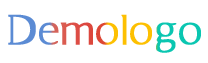
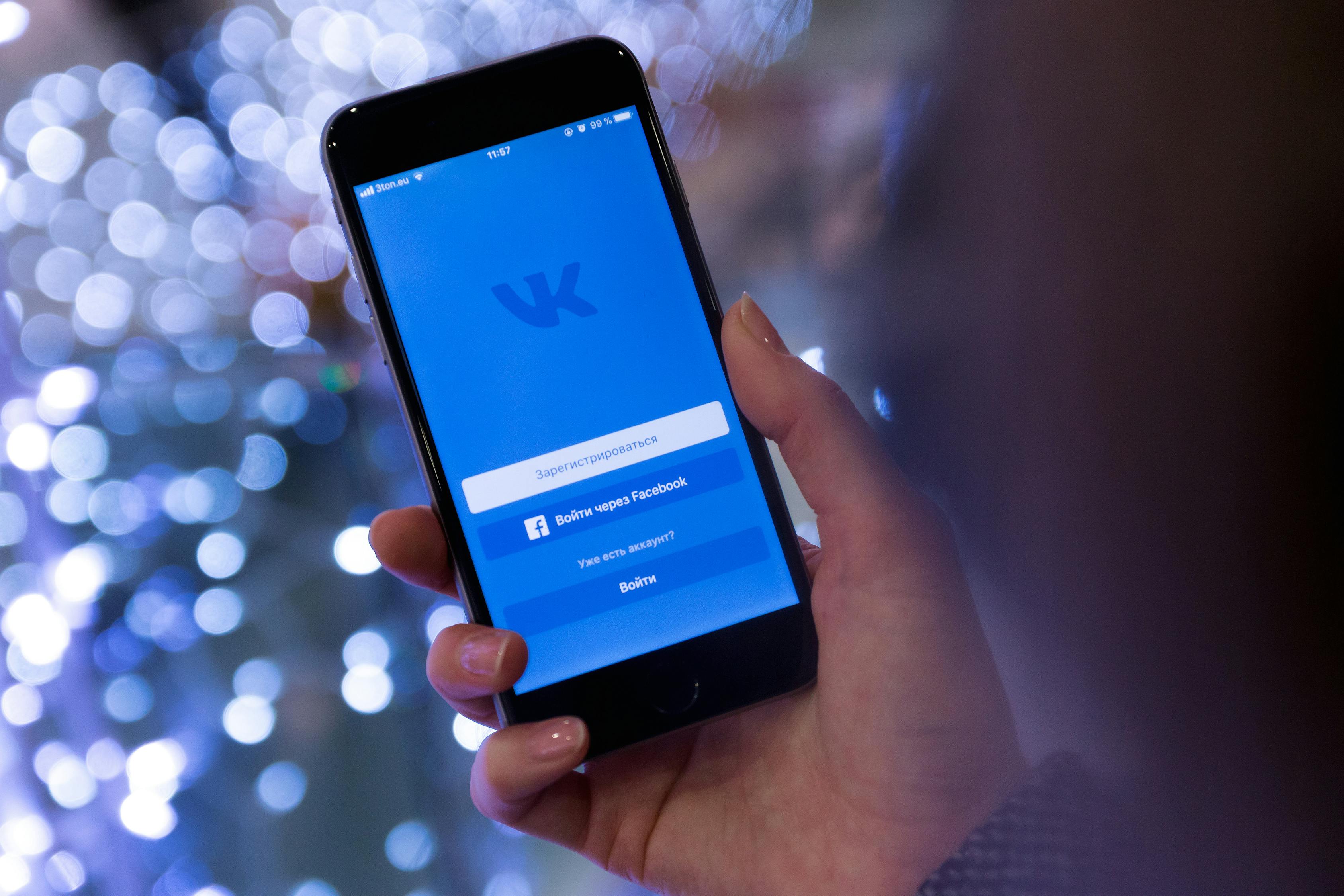


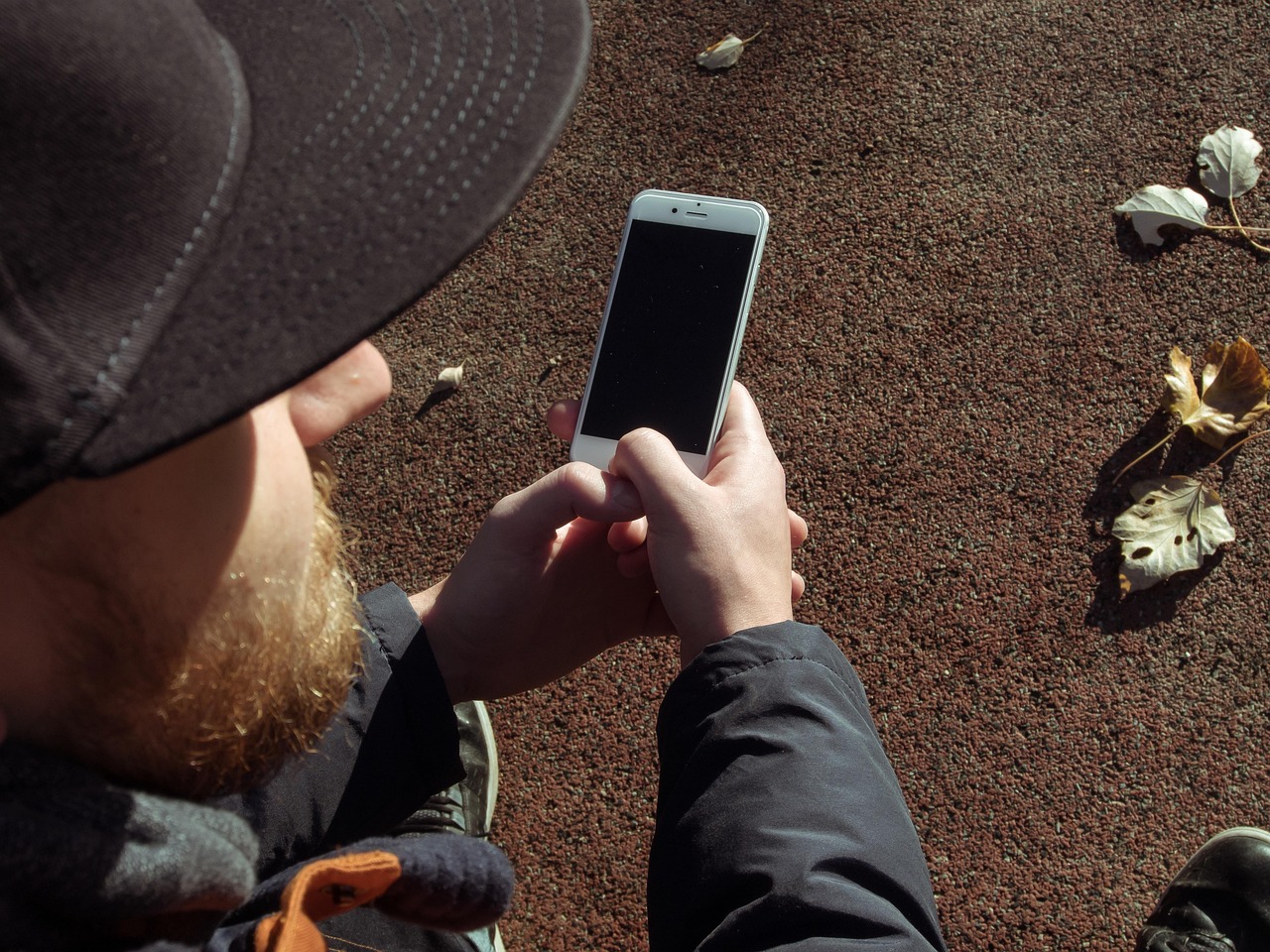







 滇ICP备2022007099号-1
滇ICP备2022007099号-1
还没有评论,来说两句吧...